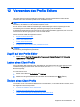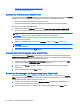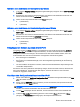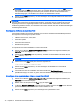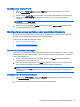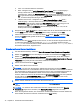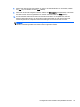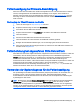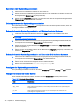HP ThinPro 5.1 Administrator Guide
HINWEIS: In der Regel ist das Einstellen des Eigentümers und der Gruppe als root und der
Berechtigungen auf 644 ausreichend. Wenn ein spezieller Eigentümer, eine spezielle Gruppe
oder spezielle Berechtigungen erforderlich sind, beziehen Sie sich auf die Standard-Unix-
Dateiberechtigungen, um Richtlinien zum Ändern der Dateidetails zu finden.
5. Klicken Sie auf Save (Speichern), um das Hinzufügen der Konfigurationsdatei zum Client-Profil
abzuschließen.
HINWEIS: Eine Datei, die als Teil eines Profils installiert wurde, wird automatisch jede vorhandene
Datei auf dem Dateisystem im Zielpfad überschreiben. Außerdem wird ein zweites Profil ohne die
angehängte Datei zuvor angehängte Dateien nicht wiederherstellen. Alle Dateien, die über einen
Profilanhang installiert wurden, sind dauerhaft und müssen manuell oder über die Werkseinstellungen
wiederhergestellt werden.
Hinzufügen von Zertifkaten zu einem Client-Profil
Client-Profile enthalten automatisch Zertifikate, die auf einen Standard-Client-Zertifikatsspeicher für
die folgenden Anwendungen importiert werden:
●
VMware Horizon View, Citrix, RDP
●
Automatic Update
●
HP Smart Client Services
●
Web Browser-Speicher
So importieren Sie andere Zertifikate zu einem Client-Profil:
1. Klicken Sie im Bereich Additional Configuration Files (Zusätzliche Konfigurationsdateien) auf
Add a file (Datei hinzufügen).
2. Klicken Sie auf Import File (Datei importieren), ermitteln Sie das Zertifikat und klicken Sie auf
Open (Öffnen).
HINWEIS: Das Zertifikat sollte als .pem- oder .crt-Datei formatiert sein.
3. Stellen Sie im Feld Path (Pfad) den Pfad auf Folgendes ein:
/usr/local/share/ca-certificates
4. Klicken Sie auf Save (Speichern), um das Hinzufügen des Zertifikats zum Client-Profil
abzuschließen.
5. Verwenden Sie nach der Installation des Clients-Profils den Certificate Manager
(Zertifikatsmanager) um sicher zu gehen, dass das Zertifikat ordnungsgemäß importiert wurde.
Hinzufügen eines symbolischen Links zu einem Client-Profil
1. Klicken Sie im Bereich Additional Configuration Files (Zusätzliche Konfigurationsdateien) auf
Add a file (Eine Datei hinzufügen).
2. Wählen Sie in der Dropdown-Liste Type (Typ) die Option Link.
3. Im Bereich Symbolic link details (Symbolische Link-Details) legen Sie den Link auf den Pfad der
gewünschten Datei, die bereits auf dem Client installiert ist, fest.
4. Klicken Sie auf Save (Speichern) zum Hinzufügen des symbolischen Links.
72 Kapitel 12 Verwenden des Profile Editors